⇡#Меню и управление
 |
 |
Управлять монитором можно с помощью пятипозиционного джойстика цвета бронзы и четырёх отличных друг от друга по размеру трапециевидных физических кнопок, расположенных в задней части устройства. На нижней грани разместился неяркий белый светодиод питания, который при желании можно отключить через настройки.
Из четырех кнопок управления одна отвечает за включение монитора, другая является кнопкой отмены или выхода из раздела, две оставшиеся служат для активации игрового таймера/настраиваемого прицела/счётчика FPS (функция GamePlus, которую мы заменили на регулировку яркости) и быстрого переключения предустановленных режимов GameVisual.
Для навигации по меню используется пятипозиционный джойстик — один из самых удачных способов для работы с OSD-меню. Времени на привыкание требуется минимум, управлять можно без проблем как днём, так и ночью, всё доступно и легко.
Дизайн меню мониторов ROG давно не претерпевает изменений. Внешний вид OSD-экрана прост, лаконичен и современен. В случае с новинкой в нём содержится семь разделов со слегка изменённым наполнением.
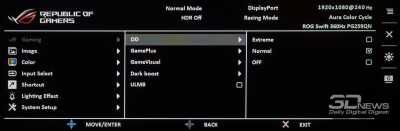 |
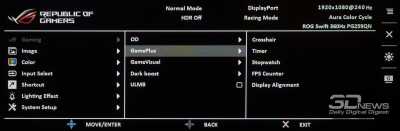 |
|
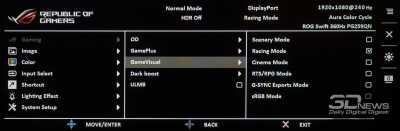 |
 |
В первом — под названием Gaming — пользователю предлагается установить степень разгона матрицы (OD), настроить функции GamePlus, выбрать один из режимов GameVisual, выставить степень высветления теней (Dark Boost) и активировать технологию вставки «чёрного кадра» ULMB с дальнейшим выбором ширины импульса (доступны на частоте 240 Гц и ниже).
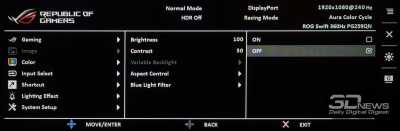 |
 |
Во втором разделе можно установить уровень яркости и контрастности, включить динамическую подсветку (бесполезная для установленной матрицы функция), выбрать режим работы встроенного скалера и определить степень влияния функции Blue Light Filter на изображение на экране.
Не менее важные параметры отнесены к третьему разделу, Color. В нём вы можете встретить режимы цветовой температуры и возможность вручную определить степень усиления RGB, также тут доступны пять режимов гаммы и активация коррекции гаммы при DP- и HDMI-подключениях c использованием цветовой субдискретизации. Впрочем, для карт уровня GTX 1050 и выше указанные «заплатки» не нужны, но даже если вы оставите их включёнными – ничего страшного не произойдёт.
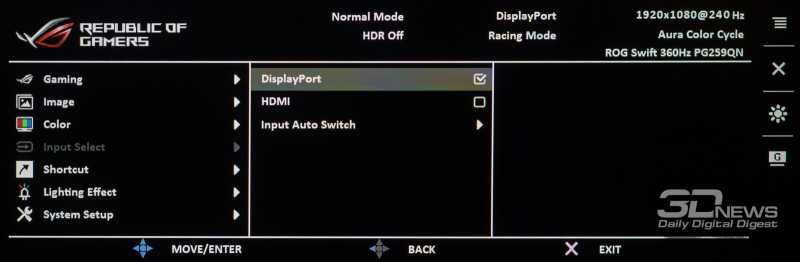
Далее идёт раздел Input Select, где можно выбрать источник сигнала.
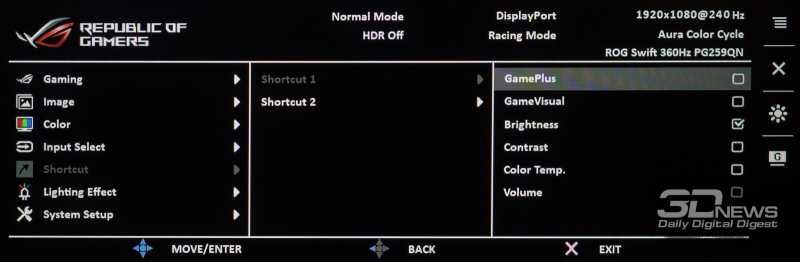
В Shortcut доступен выбор функций быстрого доступа для двух физических клавиш. Предложенных вариантов вполне достаточно.
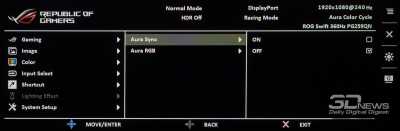 |
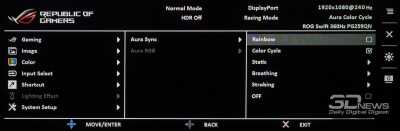 |
В шестом разделе, Lighting Effect, предлагается включить и настроить разноцветную Aura RGB, а также активировать синхронизацию Aura Sync.
 |
 |
|
 |
 |
Раздел System Setup содержит в себе параметры, в основном не связанные с качеством изображения на экране. Среди доступных опций: настройка внешнего вида и положения OSD-меню, выбор языка локализации меню (русский в наличии, перевод адекватный, c качественными шрифтами), блокировка клавиш управления и выключение индикатора питания.
 |
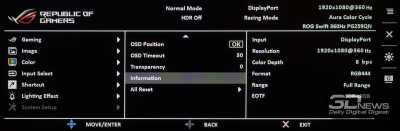 |
Присутствует подраздел с основной рабочей информацией по монитору, возможность включить предупреждение о переходе в режим HDR, активировать глубокий сон при DP- и HDMI-подключениях и датчик внешней освещённости. Доступна регулировка громкости при использовании 3,5-мм аудиовыхода и, конечно же, функция сброса всех настроек меню к значениям по умолчанию.
Доступ к сервисному меню найден не был, как и у большинства современных моделей ASUS.
Новый король киберспортивных мониторов
Asus в последние годы выпустила обновлённую линейку мониторов ROG и не промахнулась в случае с ROG Swift 360Hz PG259QN. Для серьёзных киберспортивных участников это лучший выбор. Частота 360 Гц даёт конкурентные преимущества в самых популярных играх в мире. При наличии навыков подобных игр разница в 4% может означать разницу между первым местом и последним.
Цена на него примерно на $300 выше по сравнению с мониторами 240 Гц размером 24,5 дюйма. Правда, она всего на $150 выше по сравнению с отличным монитором ViewSonic Elite XG270 1080p 240 Гц. Это немалая разница, но при качестве изображения панели FIPS дополнительная стоимость может быть оправданной не только в играх.
Asus ROG Swift 360Hz PG259QN
Наконец, нужно подумать, для каких игр вы берёте такой монитор. Видеокарта Nvidia GeForce RTX 2080 Ti Founders Edition способна выдать 360 кадров/с или больше только в нескольких киберспортивных играх. Среди них CS:GO, League of Legends, Overwatch, Fortnite, Hyper Scape, Rainbow Six: Siege, Valorant.
Результат не во всех из них одинаковый. Если вы играете в CS:GO и у вас компьютер с компонентами вроде GeForce GTX 1660 Ti и Ryzen 3 3300X или Intel Core i5 и i7, можно добиться 360 кадров/с при правильных настройках.
Если вы предпочитаете игры на скорости 240 кадров/с из-за ограничений компьютеров или плохой оптимизации самих игр, таких как Call of Duty: Warzone, хватит монитора на 240 Гц.
Это почти точно изменится после состоявшегося анонса видеокарт Nvidia Ampere. При цене в 137000 руб. модели GeForce RTX 3090 точно значительно повысят предельную частоту кадров. Игры на современных движках, такие как Doom Eternal, обладают пределом в 1000 кадров/с. Кабели и панели продолжают улучшаться, поэтому через 10 лет люди могут удивляться, что когда-то были игры на скорости меньше 360 Гц.
Тестирование Swift 360 Гц: панель FIPS не разочаровала
Монитор основан на технологии Fast IPS (FIPS), которая впервые была представлена в линейке игровых мониторов Asus TUF 280 Гц ранее в этом году. FIPS использует более тонкие элементы и оптимизированное напряжение для повышения частоты обновления, уменьшения времени отклика и задержки без ухудшения графической производительности.
Для оценки точности цветопередачи использовались программное обеспечение Portrait Displays CalMAN и спектрометр X-Rite i1Basic Pro 3.
В тесте цветового диапазона sRGB монитор не показал ничего выдающегося. Здесь у большинства игровых мониторов проблем нет.
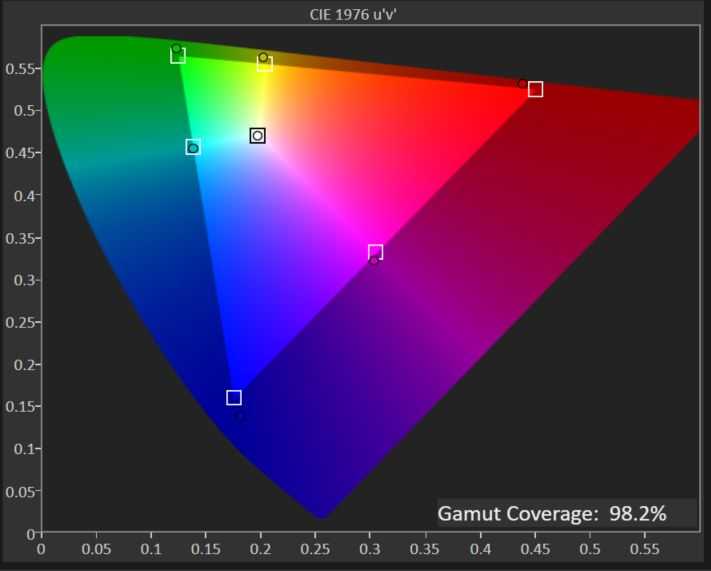
В тестах цветового диапазона DCI-P3 результаты более интересные.
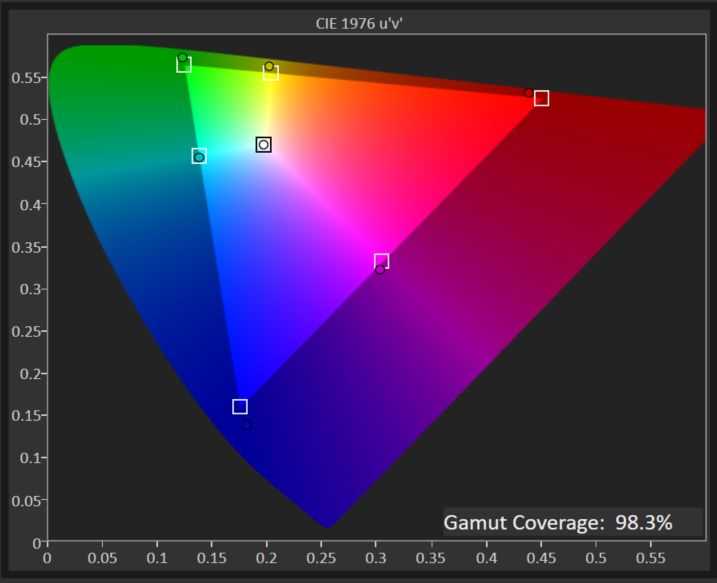
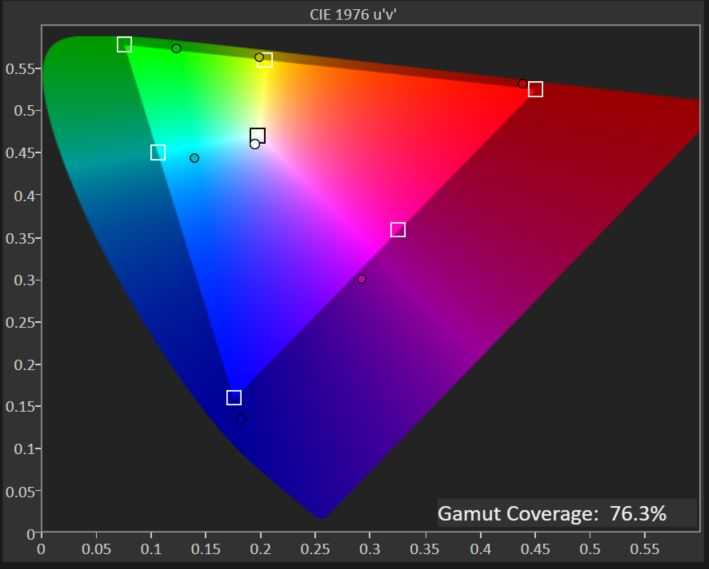
В измерениях Adobe RGB панель наконец оступилась. Она всего в паре баллов от другого интересного игрового монитора ViewSonic XG270 с покрытием 76,3%. Два этих монитора занимают последнее и предпоследнее места среди проверенных в этом году в данном тесте мониторов.
Максимальная яркость в режиме SDR составляет 405,8 нит и в режиме HDR 451 нит. Это в пределах ожиданий, заданных спецификацией HDR 10. Чуть хуже оценка уровня чёрного, которая составляет 0,28. Это довольно высоко для любого монитора. Если разделить на максимальную яркость HDR, уровень контраста составляет 1611:1.
Дальше проверили возможности монитора на других направлениях. Использовали ColorChecker для анализа профессиональных возможностей.
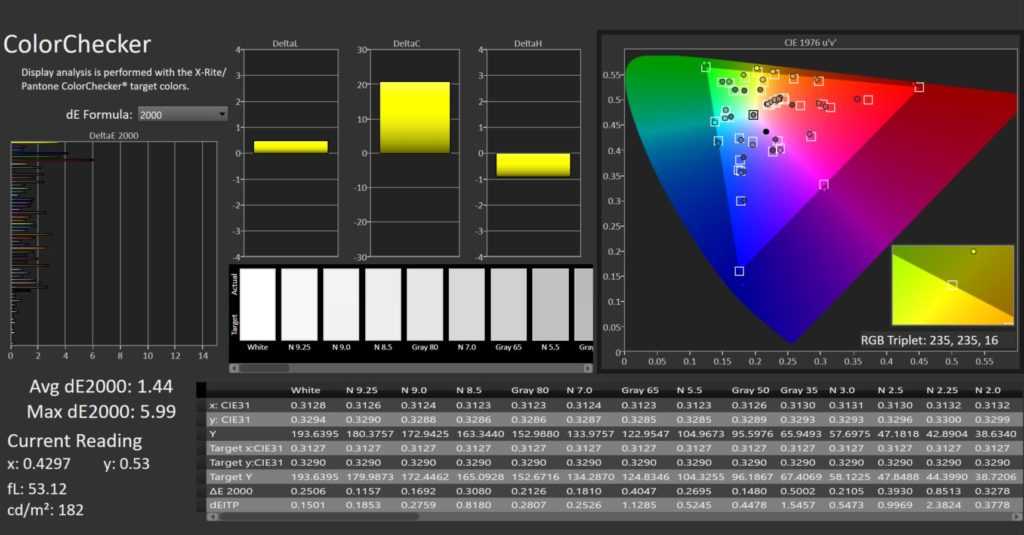
Задействовали спецификацию HDR Rec.709 BT.2020. Монитор показал серьёзный результат 1.44 dE. Всё ниже оценки 2.0 является хорошим значением. Это заводская настройка, которая должна быть ниже 1.5dE. Для монитора для киберспортивных соревнований это означает, что он может использоваться и для любительского редактирования фотографий или создания различного типа графического контента.
В тесте HDFury 4K Diva задержка ввода составила 1,1 мс, что превосходит не менее впечатляющий монитор MSI Optix MPG341CQR с его результатом 1,4 мс. Таким образом, перед нами самый быстрый игровой монитор. Это показывает возможности FIPS в качестве передовой технологии современных мониторов. TN и VA будут считаться устаревшими, если удастся достаточно снизить стоимость FIPS.
⇡#Методика тестирования
Монитор ASUS ROG Swift PG259QN был протестирован при помощи колориметра X-Rite i1 Display Pro Plus в сочетании с референсным спектрофотометром X-Rite i1 Pro 2, программного комплекса Argyll CMS c графическим интерфейсом dispcalGUI и программой HCFR Colormeter. Все операции осуществлялись в Windows 10 Pro x64 c последними обновлениями. Во время основного этапа тестирования частота обновления экрана составляла 360 Гц. В ходе проверки использовались две видеокарты: NVIDIA GeForce GTX 1050 Ti и RTX 2070 Super.
В соответствии с методикой мы измерим следующие параметры монитора:
- яркость белого, яркость чёрного, коэффициент контрастности при мощности подсветки от 0 до 100 % с шагом 10 %;
- цветовой охват;
- цветовую температуру;
- гамма-кривые трёх основных цветов RGB;
- гамма-кривую серого цвета;
- отклонения цветопередачи DeltaE (по стандарту CIEDE1994);
- равномерность подсветки, равномерность цветовой температуры (в кельвинах и единицах отклонения DeltaE) при яркости в центральной точке 100 кд/м2.
Все описанные выше измерения проводились до и после калибровки. Во время тестов мы измеряем основные профили монитора: выставленный по умолчанию, sRGB (если доступен) и Adobe RGB (если доступен). Калибровка проводится в профиле, выставленном по умолчанию, за исключением особых случаев, о которых будет сказано дополнительно. Для мониторов с расширенным цветовым охватом мы выбираем режим аппаратной эмуляции sRGB, если он доступен. Перед началом всех тестов монитор прогревается в течение 3-4 часов, а все его настройки сбрасываются до заводских.
Также мы продолжим нашу старую практику публикации профилей калибровки для протестированных нами мониторов в конце статьи. При этом тестовая лаборатория 3DNews предупреждает, что такой профиль не сможет на 100% исправить недостатки конкретно вашего монитора. Дело в том, что все мониторы (даже в рамках одной модели) обязательно будут отличаться друг от друга небольшими погрешностями цветопередачи. Изготовить две одинаковые матрицы невозможно физически, поэтому для любой серьёзной калибровки монитора необходим колориметр или спектрофотометр. Но и «универсальный» профиль, созданный для конкретного экземпляра, в целом может поправить ситуацию и у других устройств той же модели, особенно в случае дешёвых дисплеев с ярко выраженными дефектами цветопередачи.
Рабочие параметры
В ASUS ROG Swift PG259QN производитель предлагает шесть предустановленных режимов GameVisual. При тестировании монитора мы использовали интерфейс Display Port 1.4 как наиболее беспроблемный.
По умолчанию настройки основных параметров выглядят следующим образом:
- GameVisual — Racing;
- Brightness — 67;
- Contrast — 50;
- Color Temp. — 6500 K;
- Gamma — 2.2;
- OD — Normal;
- Dark Boost — Off;
- Variable Backlight — Off.
В ходе ручных правок под яркость в центральной точке 100 нит и точку белого 6500К изменениям подверглись только следующие пункты:
- Brightness — 15;
- Color Temp. — User (100/96/93);
- OD — Off.
В ходе ручной настройки мы сильно снизили яркость подсветки, отрегулировали степень усиления RGB для получения необходимой точки белого и снизили уровень разгона матрицы для избавления от артефактов на движущихся объектах. Другие параметры, ответственные за картинку на экране, трогать не советуем – сделаете только хуже.











































